如何將DVD轉檔到iPhone XR上觀看?
目錄
美國當地時間2018年9月12日,Apple新品發佈會如期舉行。每一次Apple新品發佈會都是一場粉絲的狂歡,粉絲們期盼早日買到今年發佈的新品。iPhone XR是這次發佈的新品之一,它採用全新的Liquid Retina螢幕,號稱是業界最先進的 LCD;Face ID的速度進一步提升;它的晶片極為強大,Apple還升級了手機的相機系統。這款擁有5.8英寸Liquid Retina螢幕的手機非常適於觀看電影。如果您想把DVD轉檔到iPhone XR上觀看也非常輕鬆,只需使用DVDFab DVD Ripper將DVD轉檔成iPhone XR影片,就可以在手機上觀看了。接下來就來看如何轉檔。
如何將DVD轉檔到iPhone XR上觀看:第1步 > 運行DVDFab 10,選擇“轉檔”功能。
如何將DVD轉檔到iPhone XR上觀看:第2步 > 將DVD置入電腦光碟機,DVDFab會自動將其載入。您還可以按下“+”按鈕來手動載入來源片。如果來源片是ISO檔/電影資料夾,您可以把它們直接拖入主介面載入。
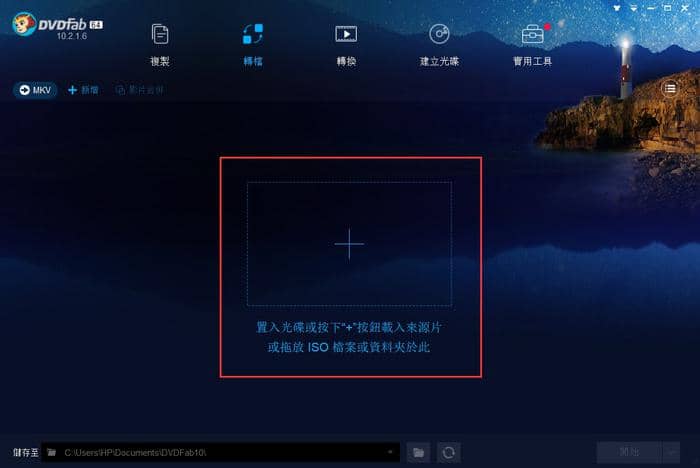
如何將DVD轉檔到iPhone XR上觀看:第3步 > 按主介面左上角的預設檔名稱即可打開預設檔庫,選擇“裝置>Apple>iPhone XR”預設檔。
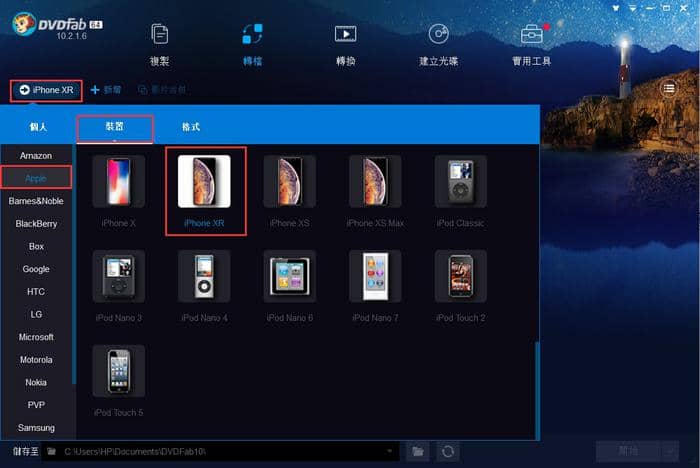
如何將DVD轉檔到iPhone XR上觀看:第4步 > 現在您可以選擇影片、章節、音軌和字幕,設定影片名稱,進行進階設定。您還可以使用軟體內建的編輯器來編輯DVD視訊。
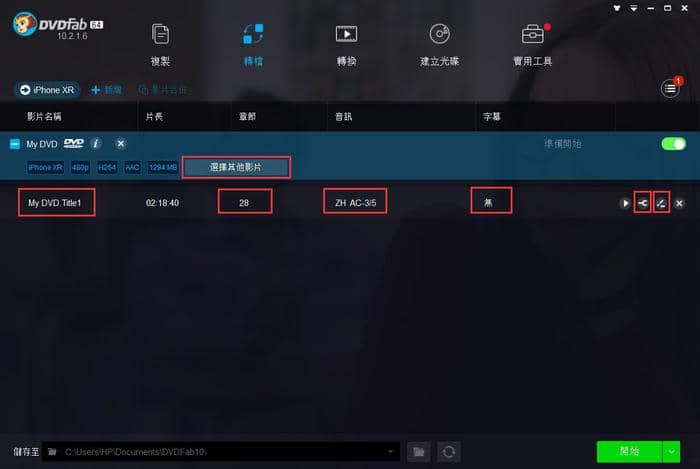
如何將DVD轉檔到iPhone XR上觀看:第5步 > 按下“資料夾”按鈕來選擇儲存輸出視訊的目錄。然後您可要按下“開始”按鈕開始轉檔進程。
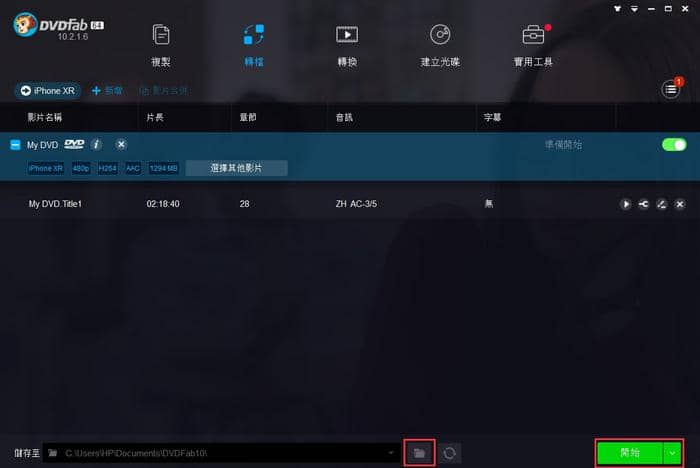
想要瞭解更多有關DVD轉檔的資訊,請訪問:https://zh.dvdfab.cn/dvd-ripper.htm
